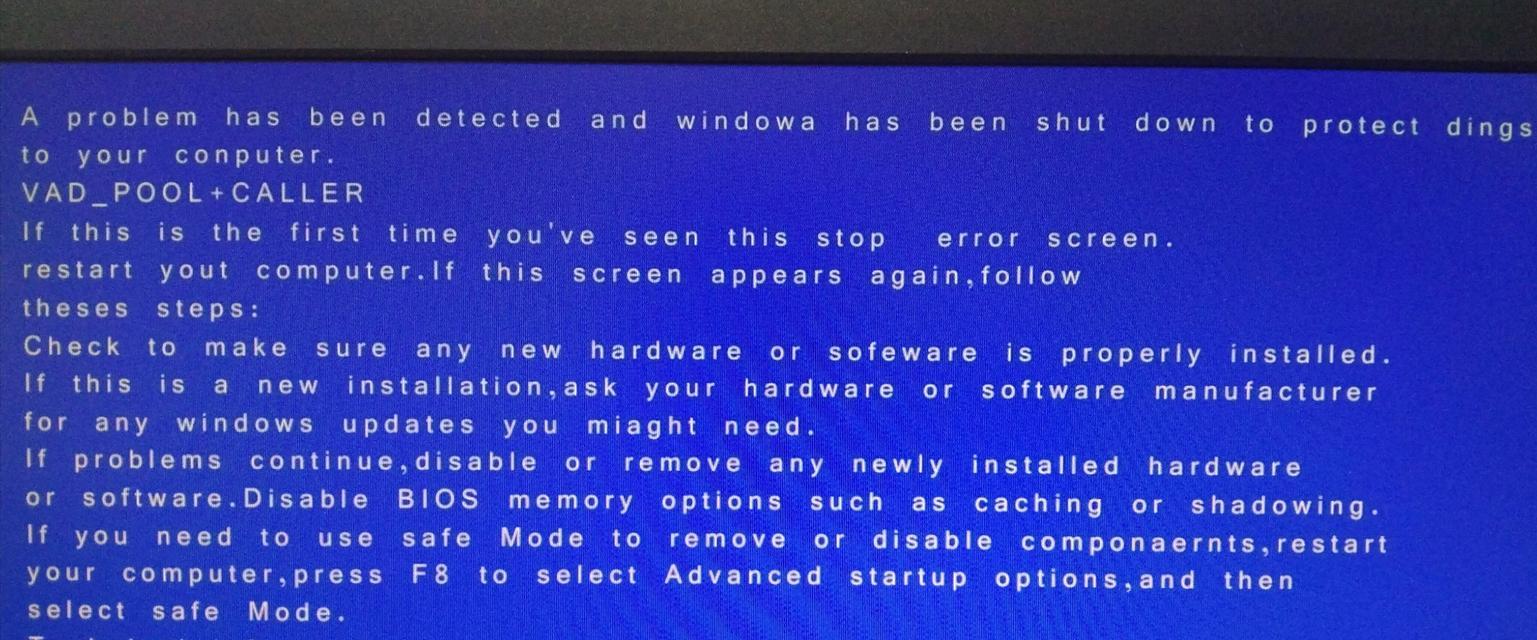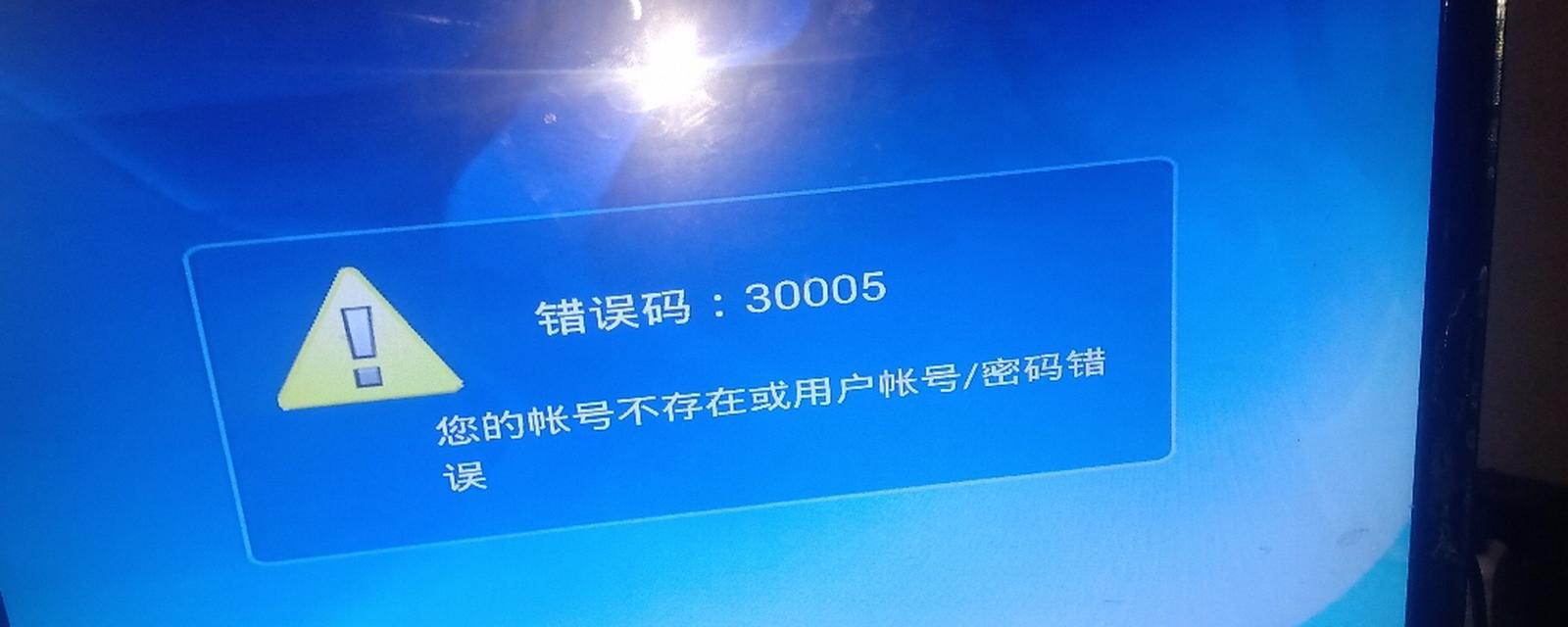在日常使用中,我们经常需要将iPad与电脑连接,以便进行文件传输、备份等操作。然而,有时我们在尝试连接电脑热点时却发现密码错误的提示,这让人感到困惑。本文将为您介绍解决iPad连接电脑热点密码错误的方法。

一、确认热点密码输入正确
如果iPad显示密码错误,首先需要确认输入的热点密码是否正确。请仔细检查是否有输入错误,特别是大小写字母和数字。
二、检查热点是否启用
确保电脑热点已经正确地启用并且在iPad的可用WiFi网络列表中可见。如果不可见,请将电脑热点重新启用并确保其处于可检测状态。
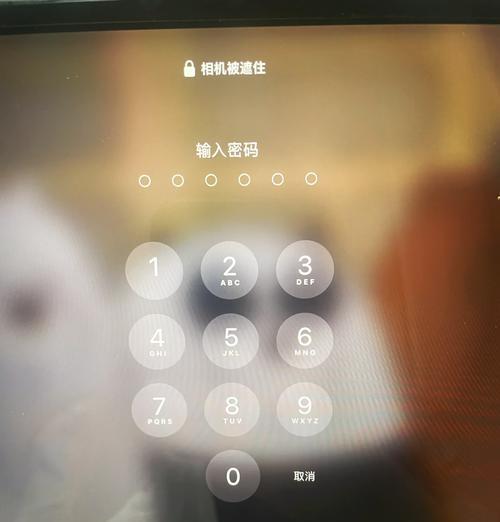
三、重启iPad与电脑
有时,设备之间的通信问题可能导致密码错误的提示。尝试重启您的iPad和电脑,然后再次尝试连接。
四、更新iOS系统
过时的操作系统可能会导致连接问题。请确保您的iPad运行的是最新的iOS系统版本。前往设置-通用-软件更新检查是否有可用的更新。
五、检查iPad网络设置
确保您的iPad的网络设置正确。前往设置-无线局域网,确保Wi-Fi已打开并选择正确的热点。
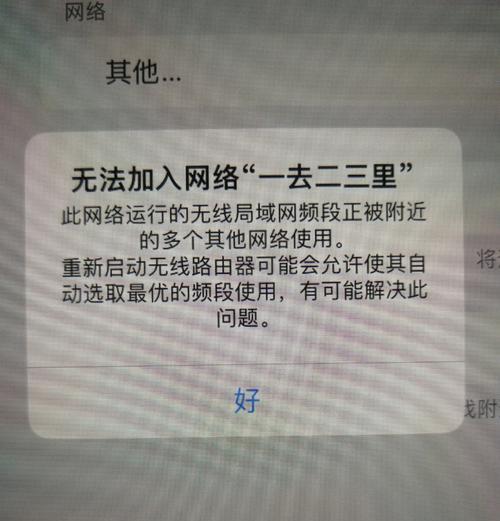
六、检查电脑热点设置
确保您的电脑热点设置正确。打开电脑的网络共享设置,确保热点已正确配置,并且没有限制连接设备数量或特定设备的设置。
七、忘记网络并重新连接
在iPad的无线局域网设置中,选择您要连接的热点,点击“忘记此网络”,然后重新连接。这有助于清除可能的缓存问题。
八、更改电脑热点密码
尝试更改电脑热点的密码,并将新密码输入iPad。有时候,更改密码可以解决密码错误的问题。
九、检查设备IP地址设置
确保iPad和电脑在同一子网内,并且其IP地址设置正确。检查设备的网络设置,确保IP地址和子网掩码是正确的。
十、关闭VPN连接
如果您的iPad上启用了VPN连接,尝试关闭它,并再次尝试连接电脑热点。
十一、禁用MAC过滤
如果您在电脑上启用了MAC过滤功能,请尝试禁用它,然后再次尝试连接iPad。
十二、检查防火墙设置
在某些情况下,防火墙设置可能会阻止iPad连接电脑热点。请检查电脑的防火墙设置,确保其允许连接。
十三、清除网络设置缓存
尝试清除iPad的网络设置缓存。前往设置-通用-还原-还原网络设置,并重新连接电脑热点。
十四、尝试其他网络连接方式
如果以上方法都无效,可以尝试使用其他连接方式,如蓝牙或USB连接,以确保成功连接电脑。
十五、联系技术支持
如果您尝试了以上所有方法仍然无法解决问题,建议联系iPad或电脑的技术支持团队,获取专业帮助。
当您的iPad显示密码错误时,不要惊慌。通过确认密码输入正确、检查热点是否启用、重启设备、更新系统、检查网络设置等方法,您有望成功解决连接问题。如果所有方法都无效,记得寻求技术支持的帮助。让我们顺利连接iPad与电脑,畅享各种便利。